LogicoolのマウスSignatureM750・M650・M550ですが、兄弟機なだけあって違いがとてもわかりにくいです。
あなたが迷う時間を少しでも減らせるように、違いを一覧表でまとめました。
フローチャートであなたが選ぶべきモデルを紹介しているので、ぜひ参考にしてください。
タップできる見出し
機能の違いを一覧表で比較
Signature M750・M650・M550の違いがわかるように、各モデルの機能を表でまとめました。
違いがある項目を太字で記載しています。
| 項目 | M750 | M650 | M550 |
|---|---|---|---|
| サイズ | 高さ 108.2mm 幅 61mm 奥行 38.8mm | 高さ108.2mm 幅 61mm 奥行 38.8mm | 高さ 108.2mm 幅 61mm 奥行 38.8mm |
| 重量 | 101.2g | 101.4g | 97.4g |
| カラー | オフホワイト ローズ グラファイト レッド ブルー | オフホワイト ローズ グラファイト レッド ブルー | オフホワイト ローズ グラファイト レッド ブルー ブラック |
| 読み取り方式 | ロジクール アドバンス オプティカル トラッキング | ロジクール アドバンス オプティカル トラッキング | ロジクール アドバンス オプティカル トラッキング |
| 接続方法 | 無線接続 (Bluetooth、Logi Boltレシーバー) | 無線接続 (Bluetooth、Logi Boltレシーバー) | 無線接続 (Bluetooth、Logi Boltレシーバー) |
| 電源 | 単三電池1本(最長24カ月稼働) | 単三電池1本(最長24カ月稼働) | 単三電池1本(最長24カ月稼働) |
| 静音性 | あり | あり | あり |
| ボタン数 | 6個 | 5個 | 3個 |
| SmartWheel機能 | あり | あり | あり |
| DPI範囲 | 最大2000 dpi | 最大2000 dpi | 最大2000 dpi |
| デバイス切り替え機能 FLOW機能 | あり | なし | なし |
| おすすめ握り方 | つかみ持ち つまみ持ち | つかみ持ち つまみ持ち | つかみ持ち つまみ持ち |
| 価格(定価) | 5,280円 | 4,620円 | 3,960円 |
ベストセラーモデルの「M650」から派生して「M750」と「M550」が誕生しています。

そのため、M650を基準に比較するのが一番わかりやすいです。
M750はM650からマルチデバイス対応機能と、ホイールスクロール下にセンターボタンが追加されています。
M550はM650からサイドボタンを省き、その分低価格になっています。
外観の違いを並べて比較
M750・M650・M550の外観について並べて違いを比較しました。
画像は左からM550、M650、M750と並んでいます。

見た目はほとんど変わらず、明確に差があるのはホイールスクロール周辺と左側のサイドボタン周辺です。




マウス右側、後ろ側に違いはありません。


マウス裏側は複数デバイスへの接続に対応しているM750のみ、接続先がLEDライトでわかるようになっています。

マウスに付属しているBoltレシーバー、電池は全く一緒です。

【フローチャート】あなたが選ぶべきモデルをパターン別で紹介
あなたがM750・M650・M550のどれを選ぶべきかわかるようにフローチャートでまとめました。

M750がおすすめな人
- 1つのマウスを複数の端末で切り替えて使いたい
- 作業によってマウスの操作速度を変えたい
- ホイール下のセンターボタンに好きな機能を割り当てたい
と考えている場合、「M750」がおすすめです。

ボタン一つでデバイスを切り替える機能、また切り替え動作すら必要なく端末間でデータをやり取りできる「FLOW」機能があるのはM750のみ。

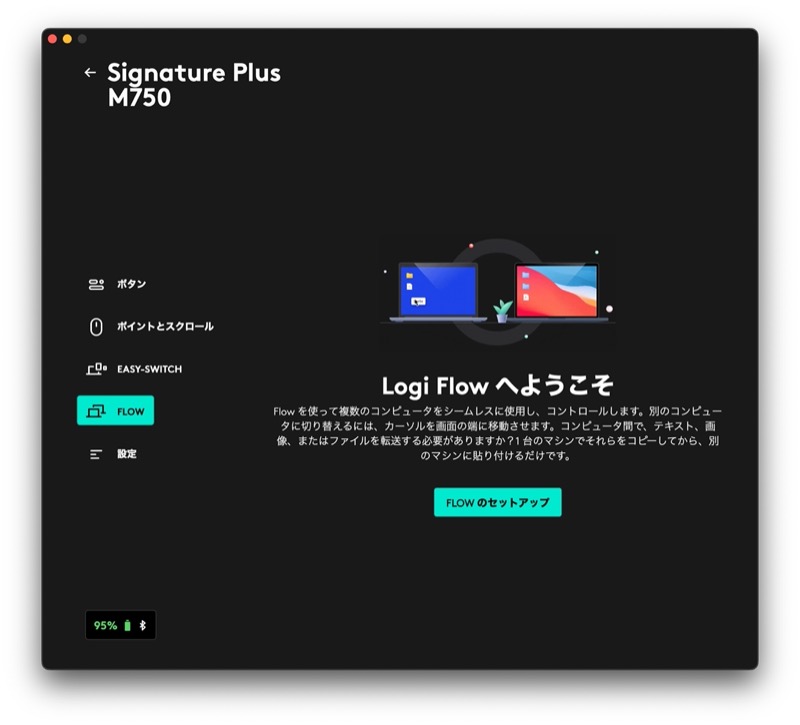
これまでハイエンドモデルのみに搭載されていた機能が、ミドルクラスのマウスにも追加されました!
ホイール下にセンターボタンが追加されているのも、M750を選ぶ理由になります。

デフォルトではマウス速度調整機能が割り当てられています。
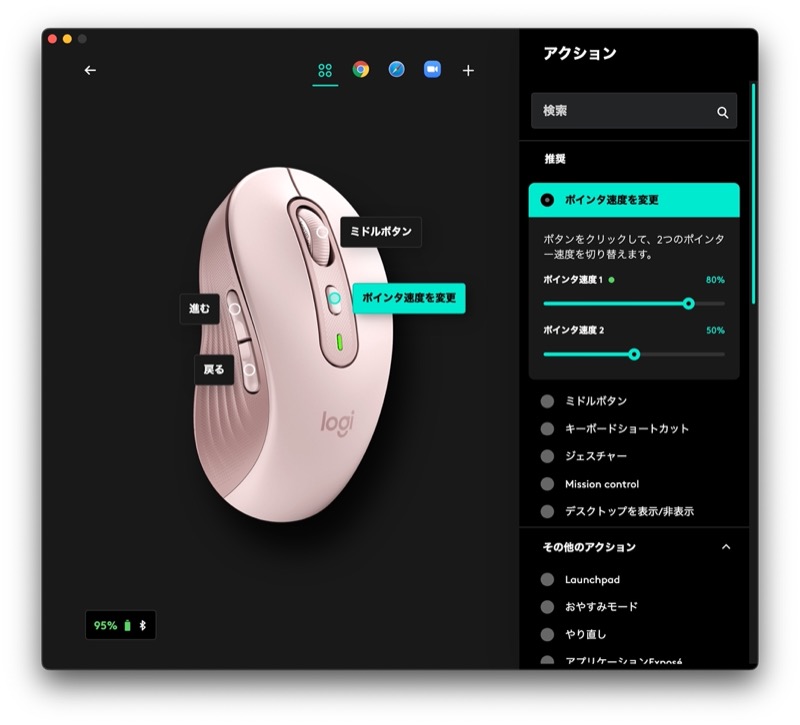
「Logicool+」アプリを使うことで好きな機能を割り当てられるので、自分好みにカスタマイズできます。
素早く押すのが難しい位置なので、使用する機会が少なめな機能を割り当てるのがおすすめです。

M650がおすすめな人
- 一つのパソコンだけで、がっつり作業する
- サイドボタンは必須
- 機能と価格のバランスを求める
と考えている場合、「M650」がおすすめです。

さすがベストセラーモデルなだけあって、機能と価格のバランスが良いですね。

1つの端末で使う場合、「M750」との差がマウスホイール下のセンターボタンだけになります。
センターボタンはとっさには押しにくい位置なので必然的に使用頻度が低く、どんな機能を割り当てたいか明確に決まっていない場合、持て余す可能性が高いです。

逆に「M550」との違いはサイドボタンの有無になります。

迷うくらいであればサイドボタン付きの「M650」がおすすめです。
M550がおすすめな人
- サイドボタンを使う機会が無い
- シンプルな外観のマウスが好き
- ブラックカラーが好み
- 少しでも安く、けど基本性能は求める
と考えている場合、「M550」がおすすめです。

サイドボタンはありませんがマウスとしての基本性能は高いのが「M550」です。

マウスの握りやすいさ、動作の読み取り精度の良さなど、マウスとしての基本スペックが他メーカーの安物とは比較にならないレベルで高いです。
2年の長期保証がついているのがメーカーの自信の表れです。(ブラックのみ1年保証)
ブラウザの操作がメインで、ジェスチャー機能を使っている場合はサイドボタンの「戻る/進む」が不要です。
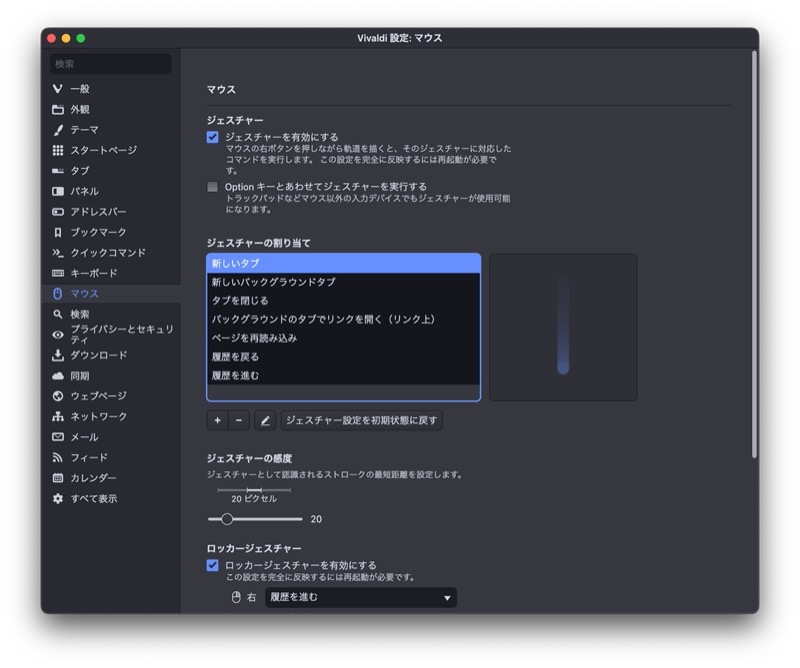
私が使っているVivaldiではデフォルトでジェスチャー機能があるので、サイドボタンが要りません。
グレーの混じっているグラファイトではなく、ブラックカラーで統一したい場合も「M550」一択になります。
サイドボタンが必要なく、基本性能の高いマウスを少しでも安く欲しい!という人にドンピシャで刺さるマウスですね。
まとめ
本記事ではLogicoolのマウスSignatureM750・M650・M550の違いについてまとめました。

- 複数端末に接続したいなら、M750
- バランスの良いモデルを選ぶなら、M650
- サイドボタンがいらないなら、M550
もしここまで読んでもまだ迷う…という人はM650を選べば間違いありません。




